Wiele osób korzysta z laptopów Dell, jednak nie wszyscy wiedzą, jak łatwo można zrobić zrzut ekranu. To przydatna umiejętność, która pozwala na szybkie uchwycenie tego, co widzimy na ekranie. Niezależnie od tego, czy chcemy zapisać ważne informacje, czy podzielić się obrazem z innymi, wykonanie screena jest bardzo proste. Aby zrobić zrzut ekranu na laptopie Dell, wystarczy nacisnąć klawisz „PrtScn” (Print Screen) na klawiaturze. Obrazek całego ekranu zostanie skopiowany do schowka, co umożliwia jego dalsze wykorzystanie w programach graficznych. W tym artykule przedstawimy różne metody robienia zrzutów ekranu oraz podpowiemy, jak je edytować i zapisywać. Kluczowe informacje:
- Aby zrobić zrzut ekranu, naciśnij klawisz „PrtScn” na klawiaturze.
- Obrazek zostanie skopiowany do schowka i można go wkleić w programie graficznym.
- Do wklejenia zrzutu ekranu użyj kombinacji klawiszy Ctrl + V.
- Upewnij się, że klawisz Print Screen znajduje się w prawym górnym rzędzie klawiatury.
- W artykule omówimy także inne metody robienia zrzutów ekranu oraz ich edytowanie.
Jak zrobić zrzut ekranu na laptopie Dell - krok po kroku
Robienie zrzutów ekranu na laptopie Dell jest prostą umiejętnością, która może być niezwykle przydatna. Dzięki niej możesz szybko uchwycić to, co widzisz na ekranie, i podzielić się tym z innymi lub zachować na później. Wystarczy kilka prostych kroków, aby zrealizować ten proces.
Aby wykonać zrzut ekranu, wystarczy nacisnąć klawisz „PrtScn” (Print Screen) na klawiaturze. Po naciśnięciu tego klawisza obraz całego ekranu zostanie skopiowany do schowka. Następnie możesz wkleić go do programu graficznego, takiego jak Paint, używając kombinacji klawiszy Ctrl + V. To bardzo szybki sposób na zapisanie ważnych informacji lub obrazów.
Używanie klawisza Print Screen do szybkiego zrzutu ekranu
Użycie klawisza „PrtScn” to najprostsza metoda na zrobienie zrzutu ekranu. Po naciśnięciu tego klawisza, obraz całego ekranu zostaje skopiowany. Jeśli chcesz zrobić zrzut tylko aktywnego okna, naciśnij jednocześnie klawisze Alt + PrtScn. W ten sposób skopiujesz tylko to, co jest aktualnie wyświetlane w aktywnym oknie.
Po skopiowaniu obrazu, otwórz program graficzny, na przykład Paint. Wklej zrzut ekranu, używając kombinacji klawiszy Ctrl + V. Teraz możesz edytować zrzut, dodawać tekst lub rysunki, a następnie zapisać go na swoim komputerze. To szybki sposób na uchwycenie i modyfikację informacji, które chcesz zachować.
Jak wykorzystać narzędzie Snipping Tool do edytowania zrzutów
Inną metodą robienia zrzutów ekranu na laptopie Dell jest użycie narzędzia Snipping Tool. To wbudowane narzędzie w systemie Windows pozwala na bardziej zaawansowane opcje zrzutów ekranu. Aby je uruchomić, wpisz „Snipping Tool” w pasku wyszukiwania systemu Windows i otwórz aplikację.Po uruchomieniu Snipping Tool możesz wybrać, jaki typ zrzutu chcesz wykonać. Możesz zrobić zrzut całego ekranu, wybranego obszaru lub aktywnego okna. Po wykonaniu zrzutu, narzędzie umożliwia również jego edytowanie – możesz dodać notatki, zmienić kolory lub zaznaczyć ważne elementy. To świetna opcja dla tych, którzy potrzebują więcej możliwości w zakresie edycji.
Jakie są alternatywne metody na zrobienie screena na Dell
Oprócz użycia klawisza „PrtScn”, istnieje wiele alternatywnych metod na robienie zrzutów ekranu na laptopie Dell. Warto znać różne sposoby, aby wybrać ten, który najlepiej odpowiada Twoim potrzebom. Każda z tych metod ma swoje zalety i może być używana w różnych sytuacjach.
Skróty klawiszowe dla różnych typów zrzutów ekranu
W systemie Windows dostępne są różne skrót klawiszowy do zrzutu ekranu, które umożliwiają wykonanie zrzutu w prosty sposób. Oto kilka najpopularniejszych skrótów:
- PrtScn – robi zrzut całego ekranu i kopiuje go do schowka.
- Alt + PrtScn – wykonuje zrzut tylko aktywnego okna.
- Windows + Shift + S – otwiera narzędzie Snipping Tool, pozwalając na wybór obszaru ekranu do zrzutu.
- Windows + PrtScn – zapisuje zrzut całego ekranu bezpośrednio jako plik w folderze „Zrzuty ekranu”.
Zrzut ekranu w systemie Windows 10 i 11 na laptopie Dell
W systemie Windows 10 i 11 istnieją różnice w sposobie robienia zrzutów ekranu. W obu wersjach można korzystać z klawisza „PrtScn”, ale nowe funkcje wprowadzają dodatkowe możliwości. W Windows 10, po użyciu klawisza „Windows + Shift + S”, otworzy się narzędzie do zaznaczania obszaru, co pozwala na większą kontrolę nad tym, co chcemy uchwycić.
W Windows 11, zrzuty ekranu są jeszcze bardziej zintegrowane z systemem. Możesz łatwo uzyskać dostęp do opcji zrzutu ekranu za pomocą menu „Szybkie ustawienia”. Dodatkowo, po zrobieniu zrzutu, system automatycznie wyświetli powiadomienie, które umożliwia edytowanie lub udostępnienie zrzutu natychmiast.
Czytaj więcej: Najlepsze emulatory PS4 na PC do uruchamiania gier na komputerze
Jak rozwiązać problemy z robieniem zrzutów ekranu na Dell
Podczas robienia zrzutów ekranu na laptopie Dell mogą wystąpić różne problemy. Czasami klawisz „PrtScn” może nie działać, lub zrzut nie zapisuje się tak, jak powinien. Warto znać kilka typowych problemów i ich rozwiązania, aby móc szybko wrócić do pracy.
Najczęstsze błędy przy zrzucie ekranu i jak je naprawić
Jednym z najczęstszych problemów jest to, że po naciśnięciu klawisza „PrtScn” zrzut ekranu nie jest zapisywany. Może to być spowodowane tym, że klawisz nie działa prawidłowo. Upewnij się, że klawisz znajduje się w prawym górnym rzędzie klawiatury i spróbuj ponownie. Czasami warto również zrestartować komputer, aby zresetować ewentualne błędy.
Innym problemem jest brak możliwości wklejenia zrzutu ekranu do programu graficznego. Może to wynikać z tego, że zrzut nie został skopiowany do schowka. Sprawdź, czy używasz odpowiednich kombinacji klawiszy, takich jak Ctrl + V. Upewnij się, że program, w którym próbujesz wkleić zrzut, jest otwarty i gotowy do edycji.
Jeśli korzystasz z narzędzia Snipping Tool i nie możesz go znaleźć, spróbuj wpisać „Snipping Tool” w pasku wyszukiwania systemu Windows. To wbudowane narzędzie powinno być dostępne w każdej wersji Windows. Jeśli nie działa, sprawdź, czy masz zainstalowane wszystkie aktualizacje systemowe.
Jak zapisać i edytować zrzut ekranu na laptopie Dell
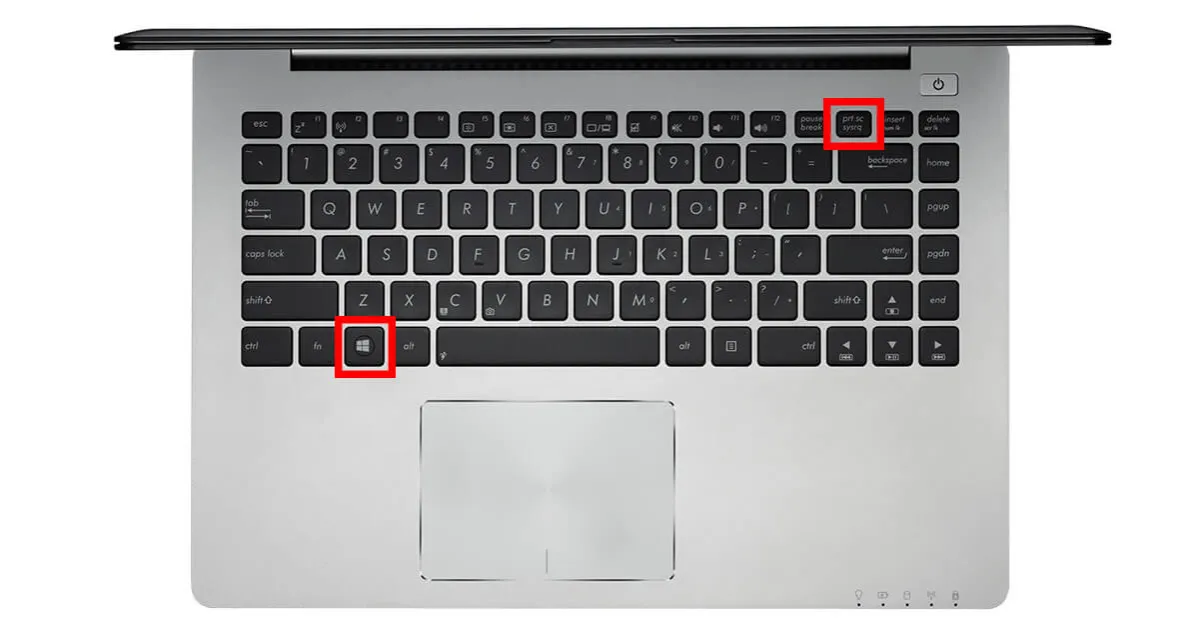
Po zrobieniu zrzutu ekranu ważne jest, aby wiedzieć, jak go zapisać i edytować. Możesz to zrobić w kilku prostych krokach. Zapisanie zrzutu ekranu pozwala na łatwe udostępnienie go lub przechowywanie na później.
Proste narzędzia do edytowania zrzutów ekranu po ich zrobieniu
Do edytowania zrzutów ekranu można użyć różnych narzędzi. Najpopularniejszym z nich jest Paint, który jest dostępny w systemie Windows. Po wklejeniu zrzutu do Paint, możesz dodać tekst, rysunki lub przyciąć obrazek. To proste narzędzie jest wystarczające dla większości podstawowych potrzeb edycyjnych.
Innym ciekawym narzędziem jest Canva, które oferuje bardziej zaawansowane opcje edycji. Możesz dodawać różne elementy graficzne, filtry i efekty. Canva jest dostępna online i oferuje wiele szablonów, które mogą ułatwić proces edycji.
Warto również wspomnieć o programach takich jak GIMP czy Photoshop, które oferują zaawansowane narzędzia do edycji obrazów. Są one idealne dla osób, które potrzebują większej kontroli nad swoimi zrzutami ekranu i chcą tworzyć profesjonalnie wyglądające grafiki.
Skuteczne metody robienia zrzutów ekranu na laptopie Dell
W artykule omówiono różne metody robienia zrzutów ekranu na laptopach Dell, które są zarówno proste, jak i efektywne. Użytkownicy mogą korzystać z klawisza „PrtScn”, który pozwala na szybkie wykonanie zrzutu całego ekranu lub aktywnego okna. Dodatkowo, narzędzie Snipping Tool oferuje zaawansowane opcje, takie jak wybór konkretnego obszaru ekranu, co zwiększa elastyczność w uchwyceniu potrzebnych informacji.
Artykuł także wskazuje na typowe problemy, które mogą wystąpić podczas robienia zrzutów ekranu, takie jak brak działania klawisza „PrtScn” czy trudności w wklejaniu zrzutu do programów graficznych. Dzięki prostym wskazówkom, jak aktualizacja systemu czy używanie alternatywnych narzędzi do edycji, użytkownicy mogą szybko rozwiązać te problemy i efektywnie wykorzystać swoje zrzuty ekranu.






